Една от най-изкупващите функции на Android е колко е отворен. Принуден си да имаш някои Участие на Google. Но истината е, че можете да направите превключването и да продължите да се занимавате изцяло с Microsoft, ако искате. В крайна сметка, защо трябва да се отказвате от услугите, които обичате, само защото сте сменили телефонните платформи?
Тъжната истина е просто Windows 10 Mobile не е конкурира се в момента и бъдещето му е неясно. Разбира се, много бихме предпочели обратната ситуация, но студените твърди факти е невъзможно да бъдат игнорирани.
Ако търсите другаде и Android е там, където сте се запътили, имаме няколко съвета, за да направите прехода възможно най-безболезнен.
1. Първо се регистрирайте за акаунт в Google

Единствената абсолютна необходимост от Google, от която се нуждаете на телефон с Android, е акаунт в Google. Без такъв не можете да влизате в телефона или да изтегляте приложения. Така че, ако все още нямате акаунт в Google, вземете го. По-лесно е да го направите на вашия компютър, отколкото на телефон, така че е добра идея да го направите предварително.
Не е необходимо да имате регистрирана кредитна карта, за да изтегляте приложения или съдържание от Google Play Store, така че можете буквално просто регистрирайте акаунт и го използвайте, за да влезете в телефона си. Дори не е нужно да използвате приложението Gmail или каквито и да било други услуги на Google, обърнати напред. Ако искате да купувате приложения, без да използвате кредитна карта, ще трябва да вземете ваучери за Google Play от търговец и да осребрите кодовете.
Регистрирайте се за акаунт в Google
2. Microsoft всичко нагоре
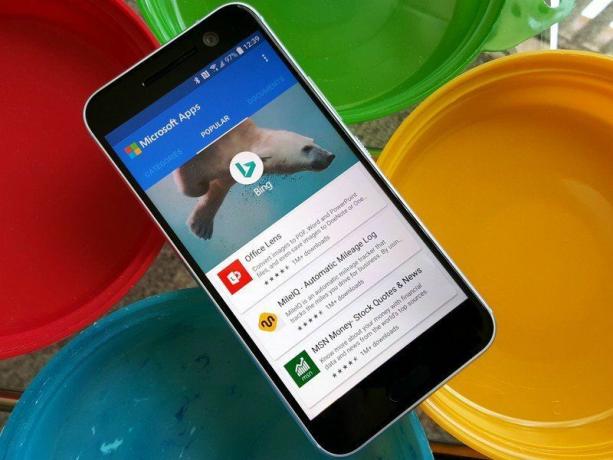
Ако възнамерявате да запазите всичките си услуги и акаунти на Microsoft непокътнати (защо не го направите?), ще се радвате да знаете, че Android е ваш приятел. Независимо дали просто искате да използвате Outlook, Office или Skype, или да се побъркате и да инсталирате собствения стартов и заключващ екран на Microsoft за Android, има тон на приложенията на Microsoft в Play Store.
И те са най-вече адски добри. Няма да се налага да отменяте Groove. Все още можете да получите приложението Xbox. А вашата поща и календари в Outlook са в безопасност. Още по-добре, Microsoft има едно приложение, което да ви помогне да намерите и изтеглите всичките му други приложения.
- Изтегляне: Microsoft Apps
- Най-добрите приложения на Microsoft за Android

Въпреки че може да искате да ограничите участието си в Google, ако преминавате към телефон с Android, добра идея е да синхронизирате контактите си с акаунта си в Google. По този начин всичко е по-лесно за управление и ако някога се наложи да се върнете към Windows (или към iPhone), ще бъде лесно да работите с тях.
Най-лесният начин да направите това е да влезете в Outlook в мрежата и да експортирате цялата си база данни с контакти като CSV файл. Ето как:
- Влезте в Outlook.com.
- Навигирайте до хора.
- Щракнете върху управлявам падащо меню.
- Изберете експортиране на контакти.

- Кликнете износ.
Всичките ви контакти в Outlook ще бъдат запазени в един файл, който можете да импортирате в акаунта си в Google. Това е още една добра причина да настроите акаунта си в Google преди получавате новия си телефон, защото ще можете просто да влезете и вашите контакти ще бъдат там.
Импортирането им във вашия акаунт в Google е доста лесно.
- Отидете на contacts.google.com.
- Влезте с вашия акаунт в Google.
- Кликнете Повече ▼.
- Кликнете импортиране и изберете CSV файла, който сте запазили по-горе.
Всички нови контакти, които добавите към телефона си с Android, могат да се синхронизират с всичките ви съществуващи контакти на едно място в акаунта ви в Google. Така че дори и да не използвате Gmail, си струва да го направите.
4. Използвайте Cortana

Cortana не може да направи толкова много на Android, колкото на Windows, но все пак е доста полезна за повече от просто заместване на Google Assistant.
В Android можете да използвате Cortana за синхронизиране на известия към вашия компютър, което е удобно за всяка платформа. Но тъй като така или иначе сте влезли с вашия акаунт в Microsoft, всичко, което вече сте настроили от Windows, също ще бъде там.
Случайно си мислим, че Cortana има по-добра личност от Google Assistant — и по-добро име!
Изтегляне: Cortana (безплатно)
5. Инсталирайте приложението Windows Central за Android!

Това, че сте преминали към Android, не означава, че не можете да поддържате връзка с това, което се случва в света на Windows. Windows Central се ангажира да предоставя цялото съдържание на Microsoft, което искате, и има приложение в Google Play Store, за да можете да следите от новия си телефон.
Вие също ще искате да продължите да проверявате Android Central, също. Тогава винаги ще имате най-доброто от двата свята.
Изтегляне: Приложение Windows Central за Android (безплатно
Вашите съвети
Това са някои основни съвети, които да ви помогнат да започнете един лесен, изпълнен с Microsoft живот с Android. Ако наскоро сте направили превключването, помогнете на вашите колеги читатели, като споделите вашите собствени съвети и трикове в коментарите по-долу.
